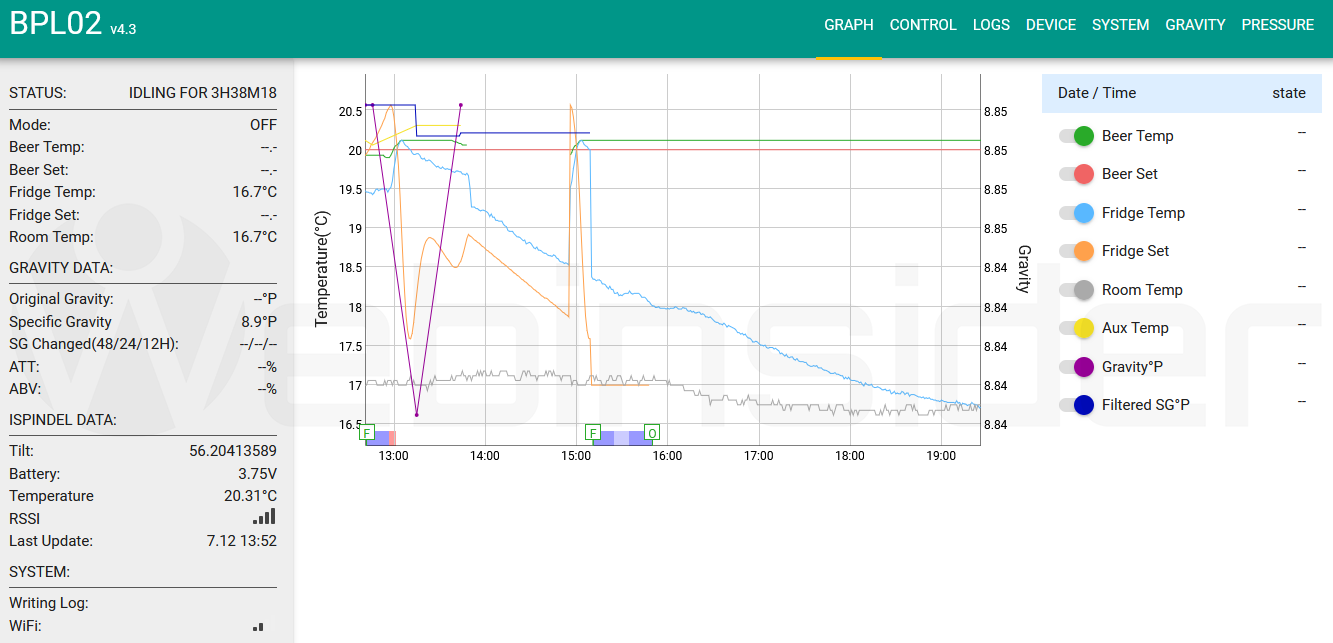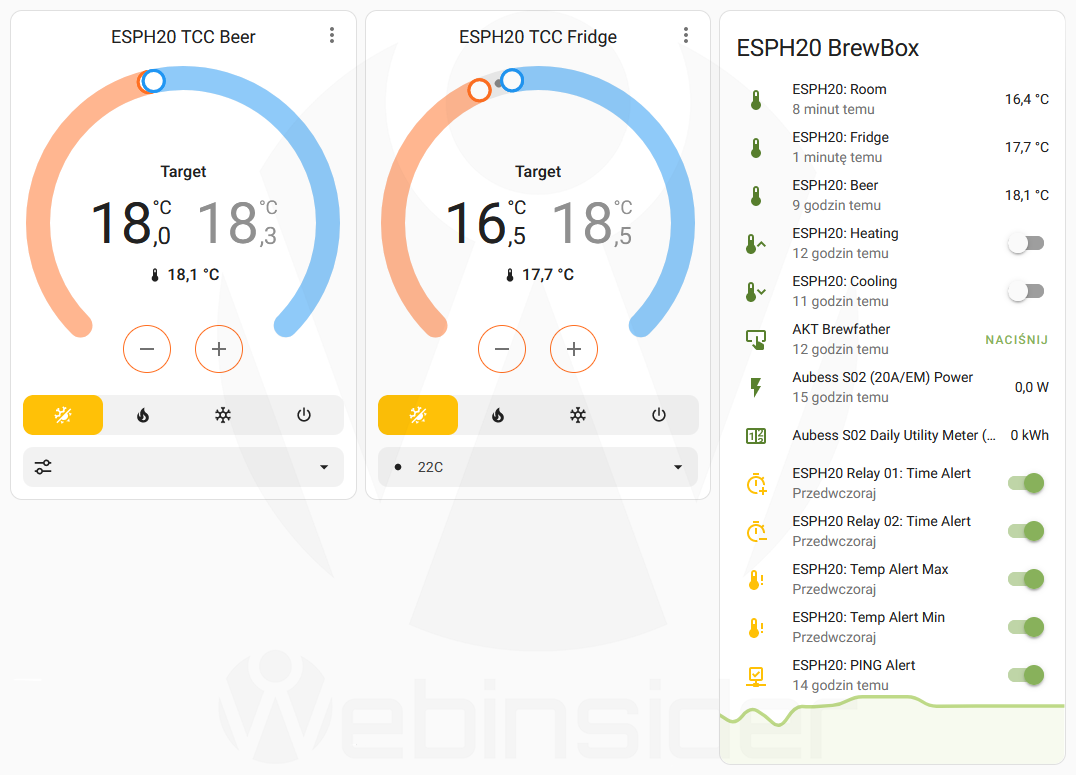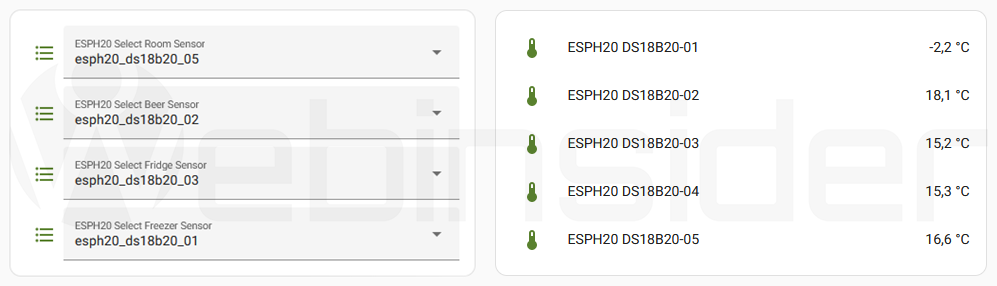Z racji tego, że po kilku latach przerwy wróciłem do warzenia piwa, to używany przez ten czas moduł działający na ESP8266 i oprogramowaniu BrewPiLess, pilnujący, by „piwna lodówka” (leżaki) miała odpowiednią temperaturę, przeszedł solidną rewitalizację. I choć spisuje się więcej niż dobrze, to testowo kontrolę nad piwną lodówką, jak i fermentacją piwa, postanowiłem tym razem powierzyć układowi opartemu na innym oprogramowaniu.
Spis treści w artykule
Sterownik temperatury na bazie ESP8266, ESPHome i Home Assistant
Powodem takiej zmiany, na razie testowej, poza samą ciekawością nowego rozwiązania, jest też to, że choć z BrewPiLess jestem zadowolony, świetnie współpracuje m.in. z czujnikiem iSpindel, dobrze integruje się z serwisem Brewfather, to ma też swoje – przynajmniej dla mnie – malutkie wady.
Zaczynając od problemów ze zdalną kontrolą, spoza sieci WiFi, do której jest podpięty – niby mogę zrobić to przez MQTT, bo BrewPiLess jest ustawiony, by komunikował się właśnie po MQTT z resztą mojej infrastruktury IoT, to nie bardzo to działa. Raportuje świetnie, ale sam słuchać nie chce. Teoretycznie mógłbym wykorzystać tutaj Cloudflare Zero Trust, ale strona BrewPiLess za pomocą takiego połączenie nie bardzo chce działać. I choć za często nie potrzebuję „spoza domu” dokonywać modyfikacji w ustawieniach, to jednak fajnie mieć taką możliwość.
W przypadku BrewPiLess brakuje mi też opcji pozwalającej ręcznie uruchomić ogrzewanie czy chłodzenie, bez konieczności manipulowania ustawieniami temperatury i czekania, aż minie czas, między cyklami. Niby można tu się wspomóc komendami JSON, ale nie jest to specjalnie wygodne, zwłaszcza gdy potrzebujemy ręcznie przejść kontrolę nad systemem tylko na chwilę.
Kolejny powód jest taki, że skoro i tak korzystam z oprogramowania (serwera) Home Assistant do zarządzania „inteligentnym domem”, a konkretnie różnymi urządzeniami, robiącymi różne rzeczy, to pojawił się pomysł, by może zamiast integracji BrewPiLess z Home Assistant za pomocą MQTT, całość przerzucić bezpośrednio na Home Assistant, a konkretnie ESPHome, z którego też korzystam, które świetnie integruje się z Home Assistant po API, a do tego przy odpowiedniej konfiguracji, może działać całkowicie niezależnie, w przypadku, gdyby z jakiegoś powodu Home Assistant był niedostępny (pozdrawiam firmę Goodram, bo ich karta microSD 64 GB wytrzymała niecałe 3 miesiące (!), zmuszając mnie ostatnio do awaryjnego odzyskiwania systemu w Raspberry Pi).
Integracja ESPHome z Brewfather
Na pierwszy ogień integracja wymagana, czyli integracja z serwisem Brewfather, gdzie planuje i monitoruję wszystkie swoje warki/piwa. Tutaj na szczęście nie było problemów, bo Brewfather jest gotowy nie tylko na integrację z wybranymi usługami i sprzętami, ale też niestandardowymi.
W tym celu w konfiguracji urządzenia w ESPHome, poza standardowymi wpisami, wystarczyło dodać:
http_request:
useragent: esphome/device
timeout: 60s
interval:
- interval: 900s
then:
- button.press: ${device_id}_brewfather_akt
button:
[...]
- platform: template
name: "${friendly_name} Brewfather AKT"
id: ${device_id}_brewfather_akt
on_press:
- http_request.post:
headers:
Content-Type: application/json
url: !secret brewfather_stream_url
verify_ssl: false
json: |-
root["name"] = "${friendly_name}";
root["temp"] = id(${device_id}_ds18b20_03).state;
root["aux_temp"] = id(${device_id}_ds18b20_02).state;
root["ext_temp"] = id(${device_id}_ds18b20_01).state;Celowo jest to zrobione za pomocą przycisku, a nie bezpośrednio np. w „interval”, by aktualizację danych do Brewfather móc np. wymusić ręcznie, czy też z innych automatyzacji (np. on_boot), bez każdorazowego przepisywania kodu odpowiedzialnego za wysłanie JSONa.
Thermostat Climate Controller w ESPHome
Jeśli chodzi o samo sterowanie, to zdecydowałem się wykorzystać standardowy komponent, dostępny w ESPHome, a konkretnie Thermostat Climate Controller. Przykładowy kod YAML może wyglądać tak:
climate:
- platform: thermostat
name: "${friendly_name} TCC Fridge"
id: ${device_id}_tcc_fridge
sensor: ${device_id}_ds18b20_02
on_boot_restore_from: memory
min_cooling_off_time: 300s
min_cooling_run_time: 300s
min_heating_off_time: 30s
min_heating_run_time: 30s
min_idle_time: 300s
startup_delay: true
visual:
min_temperature: 0
max_temperature: 40
temperature_step:
target_temperature: 0.1
current_temperature: 0.1
cool_action:
- switch.turn_on: ${device_id}_relay02
- switch.turn_off: ${device_id}_relay01
heat_action:
- switch.turn_on: ${device_id}_relay01
- switch.turn_off: ${device_id}_relay02
idle_action:
- switch.turn_off: ${device_id}_relay02
- switch.turn_off: ${device_id}_relay01
default_preset: 18C
preset:
- name: 18C
default_target_temperature_low: 17.9
default_target_temperature_high: 18.2
- name: 32C
default_target_temperature_low: 31.9
default_target_temperature_high: 32.2Jest to uproszczony kod, specjalnie na potrzeby artykułu, bez kilku mniej standardowych opcji i rozwiązań, ale ma wszystko, co niezbędne, bez zbędnych komplikacji.
Dallas DS18B20, czyli czujnik temperatury
Całość do działania potrzebuje odczytów temperatury, a że ma być niezależna od odczytów zewnętrznych, np. z Home Assistant, to korzysta z trzech czujników DS18B20, podłączonych bezpośrednio do ESP8266 (temperatura pomieszczenia, chłodziarki, piwa):
one_wire
- platform: gpio
pin: D6
sensor:
[...]
- platform: dallas_temp # Room
address: 0x063c11dc55af6328
update_interval: 60s
name: "${friendly_name} DS18B20-01"
id: ${device_id}_ds18b20_01
filters:
- median:
window_size: 3
send_every: 3
send_first_at: 1
- platform: dallas_temp # Fridge
address: 0xae3c01d70865a038
update_interval: 60s
name: "${friendly_name} DS18B20-02"
id: ${device_id}_ds18b20_02
- platform: dallas_temp # Beer
address: 0x5d0625830c18fa38
update_interval: 60s
name: "${friendly_name} DS18B20-03"
id: ${device_id}_ds18b20_03Tu kod również uproszczony, do niezbędnego minimum, czyli wszystko, co niezbędne i niewiele więcej (zostawiłem filtrowanie). Kod został dopasowany do wersji 2024.06 ESPHome, gdzie zaszły spore zmiany, jeśli chodzi o obsługę czujników Dallas DS18B20…
Przekaźniki, czyli grzanie i chłodzenie
Jak ma grzać i chłodzić, to potrzebne są przekaźniki, a konkretnie sterowanie nimi. A jak ma być opcja ręcznego włączania i wyłączania zarówno grzania, jak i chłodzenia, to oczywiście na tapet idą przełączniki programowe w ESPHome:
switch:
[...]
- platform: gpio
pin:
number: D7 # Chłodzenie
inverted: true
name: "${friendly_name} Relay 02"
id: ${device_id}_relay02
- platform: gpio
pin:
number: D5 # Grzanie
inverted: true
name: "${friendly_name} Relay 01"
id: ${device_id}_relay01Tutaj niespecjalnie było co upraszać w kodzie, choć w przypadku niektórych przekaźników pewnie opcja „inverted: true” nie tylko, nie będzie potrzebna, co wręcz może sprawić, że przekaźnik będzie działał odwrotnie, niż chcemy. Ale to już indywidualna kwestia przekaźnika…
Zapis i odczyt ustawień z pamięci
Na koniec niby drobiazg, w przypadku układów ESP32 już zbyteczny, ale w przypadku ESP8266 chyba cały czas wymagany, czyli wymuszenie zapisywania aktualnych ustawień do pamięci i ich odczytywanie, po ponownym uruchomieniu urządzenia:
esp8266:
[...]
restore_from_flash: true
preferences:
flash_write_interval: 5min # Def: 1minDodatkowo zmieniłem standardowy interwał zapisywania z „co minutę”, na „co 5 minut”, co wg mnie jest wystarczające, a zawsze pozwala oszczędzić trochę pamięć.
Sterowanie piwną lodówką (termostatem) w Home Assistant
I tak po skompilowaniu w ESPHome kodu, jak powyżej (mniej więcej, bo potrzebne są jeszcze choćby dodatkowe elementy, jakie są wymagane przez ESPHome do prawidłowej pracy, jak np. konfiguracja WiFi, czy deklaracja wykorzystanych w kodzie zmiennych, takich jak friendly_name, device_id) i w graniu na ESPHome, oraz dodaniu do Home Assistant otrzymałem taki efekt:
Właściwie za pomocą jednego kliknięcia, właściwie z dowolnego miejsca, byle był dostęp do internetu, mogę włączyć lub wyłączyć automatyczne pilnowanie temperatury, czyli termostat, zmienić tryb jego pracy (grzanie i chłodzenie, tylko grzanie, tylko chłodzenie), czy też ręcznie uruchomić grzanie i/lub chłodzenie, z pominięciem termostatu. Mam też listę zdefiniowanych profilii, za pomocą których szybko mogę wybrać konkretny zakres temperatury, dla konkretnego zadania (np. dolna fermentacja, górna fermentacja, czy jeszcze wyżej, bo jakieś kveiki…).
I po kilku dniach mogę powiedzieć, że działa to bardzo dobrze, a fakt integracji ESPHome z Home Assistant sprawia, że konfiguracja dodatkowych opcji czy automatyzacji, jest wygodniejsza i szybsza, niż zabawa z MQTT.
Brewfather, iSpindel i Home Assistant
I choć przedstawiony tutaj kod (YAML) to tylko fragment całego kodu, to z racji tego, że miał to być tylko test już na realnym piwie, to nie wdrożyłem jeszcze jednej ważnej opcji. Chodzi o to, by informacje z iSpindel, takie jak temperatura, stopnie Plato i kąt urządzenia, trafiały również do Home Asisistant, a nie tylko do Brewfather.
Przed testowym urządzeniem jeszcze przynajmniej kilka dni fermentacji, więc mam czas, by się zastanowić, nad możliwościami, i co z tego najlepiej wybrać. Na obecną chwilę rozważam roboczo 3 możliwości:
- Urządzenie iSpindel nadal łączy się bezpośrednio z Brewfather, ale Brewfather wysyła do Home Assistant kopię informacji
- Urządzenie iSpindel przesyła informacje bezpośrednio do urządzenia z ESPHome, a stąd trafiają do Brewfather (HTTP) i Home Assistant (API)
- Urządzenie iSpindel przesyła informacje do Home Assistant (HTTP lub MQTT), skąd trafiają do Brewfather
I nie wiem jeszcze, na który wariant się zdecyduję, ale też mam na podjęcie decyzji i jakieś testy przynajmniej kilka dni. A jak podejmę decyzję, wdrożę i będę zadowolony z integracji Home Assistant z iSpindel, to najpewniej zaktualizuję ten artykuł, lub napiszę kolejny…
Wersja celowo uproszczona
Oczywiście jest to tylko przykład, bo w rzeczywistości – jak już wspomniałem – kod ESPHome musi zawierać jeszcze kilka elementów, takich jak choćby konfiguracja typu układu, WiFi, API… Tak samo, jak w kodzie wgranym do urządzenia jest jeszcze np. konfiguracja zmiennych:
substitutions:
device_name: esph20
friendly_name: ESPH20
device_id: esph20
device_description: "ESPH20 BrewBox"Dodatkowo w swoim sterowniku mam też np. mechanizm pozwalający bezpośrednio z poziomu Home Assistant zmienić czujnik temperatury (DS18B20), który odpowiada za dany obszar:
Z premedytacją pominąłem ten element w opisanym przykładzie, bo niepotrzebnie by to komplikowało przykładowy kod, a do tego w większości przypadków taka opcja jest raczej zbyteczna. Ja z niej korzystam, bo zdarza mi się nie tylko przenosić sterowniki, ale też zmieniać czujniki i ich lokalizację, zależnie od potrzeb. A dzięki takiej opcji, nie muszę po każdej takiej zmianie kompilować i wgrywać ponownie oprogramowania.
Sterownik temperatury nie tylko do „piwnej lodówki”
I choć artykuł dotyczy konstrukcji – głównie od strony programowej, bo sprzętowo jest identycznie, choćby, bym mógł płynnie przechodzić od jednego rozwiązania do drugiego – sterownika piwnej lodówki, oraz zarządzania procesem fermentacji, to nic nie stoi na przeszkodzie, by wykorzystać taki sterownik np. do kontroli ogrzewania w domu, garażu…
W artykule mowa o sterowniku dwufunkcyjnym, bo zarówno lodówka, jak i fermentor mogą być zarówno chłodzone i ogrzewane. W przypadku sterownika ogrzewania, bez funkcji chłodzenia, wystarczy zrezygnować w kodzie z tej funkcji. Zresztą w drugą stronę też to zadziała – można zostawić tylko chłodzenie, dzięki czemu całość może działać jako sterownik lodówki, bez funkcji grzania. A nawet i tego nie trzeba, bo za pomocą jednego kliknięcia można przełączyć termostat z trybu grzanie i chłodzenie, na tylko grzanie lub tylko chłodzenie.

- Zakupy w sklepie Bambu Lab bez podatku VAT, czyli rejestracja jako B2B oraz specjalny link do specjalnego sklepu - 1970-01-01
- W Home Assistant 2024.7 w końcu można bezpośrednio z właściwości danego elementu zarządzać jego rozmiarem w cały jeszcze czas eksperymentalnym układzie „sekcje” - 1970-01-01
- Sprzedajesz drona DJI? Usuń go ze swojego konta. Kupujesz używanego drona DJI? Zadbaj, by dotychczasowy właściciel usunął go ze swojego konta! - 1970-01-01